Este proceso deja 0 KM el terminal (borra todo: música, imágenes, porno, etc..) así que antes de realizar el proceso, hacer copias de seguridad de vuestras cosas antes de proseguir, no soy responsable si se pierde o borra algo.
Con el tutorial dejaremos el OnePlus One con:
- El Bootloader desbloqueado
- Android 4.4.4 XNPH05Q (Última Versión proporcionada por Cyanogen para flashear por fastboot)
- Recovery TWRP 2.8.5.1 (Opcional)
- Super SU (*ROOT Opcional)
- Un OnePlus One obviamente
 .
. - Un cable MicroUSB-USB (el que viene en la caja).
- Un ordena con el que trabajar (Con Windows).
-
Paciencia y mucha
 !!!!
!!!!
Descargar el .rar que os dejo aquí: All-in-One-bacon-1+1 v7
Instrucciones:
1.- Primero antes de nada tenemos que tener el dispositivo operativo.
2.- Descomprimimos (ya descargado) All-in-One-bacon-1+1 v6 donde os guste en el ordena [ej: en el escritorio (RUTA RECOMENDADA)].
3.- Instalamos los Drivers USB (disponibles en el zip del all-in one) para hacer uso del ADB.
PD: Ir instalando todos los drivers que hay en el All in One hasta que vaya reconociendo el dispositivo. Si quieres instalar todos los drivers para de esta manera fiarte mejor de que se va a instalar correctamente, pues adelante. Eso sí, despues de haber instalado los drivers, reinicia el PC.
Si sigue sin funcionar los drivers:
Instalar los drivers más recientes de Samsung: SAMSUNG USB Driver v1.5.33.0
Reinicie el equipo (muy importante)
Seleccione buscar sowtware del controlador en el equipo
Seleccione elegir en una lista de controladores de dispositivo en el equipo
Seleccione ADB Interface de la lista
Seleccione SAMSUNG Android ADB Interface (este es un controlador firmado). Si usted recibe un aviso, elija Sí para continuar.
Listo…
Con estos Drivers de Samsung te reconocerá perfectamente el One Plus One, probado por mi.
– Información del teéfono
– Número de compilación
– Tocar 7 veces hasta ser un desarrollador
– Atrás y abrir el submenú Opciones de desarrollo
– Activar casilla Depuración USB
– Aceptar el pop-up
EN COLOR OS– Settings
– More
– Developer Options
– Activar la casilla USB Debugging
– Dar OK al pop-up
5/2 Si en el teléfono nos aparece algo como la siguiente imagen: (dar a texto oculto) deberemos marcar la opción ‘Permitir siempre desde este ordenador’ y darle a Aceptar
El OnePlus One se reiniciará y a medio reinicio aparecera una ventana totalmente en chino
en la cual debes dar a la opción de la izquierda
para poder desbloquear el bootloader satisfactoriamente* —————-En caso de tener instalado CM 11S——————-
El OnePlus One se reiniciará por completo
debes esperar a que se reinicie por completo
para poder desbloquear el bootloader satisfactoriamente2.- Una vez se haya reiniciado por completo tendréis que activar de neuvo la depuración USB como se hizo en los pasos anteriores
1/1.- Ejecutamos el fichero FLASH-All-in-ONE-64 en caso de que tengas la versión 64GB.
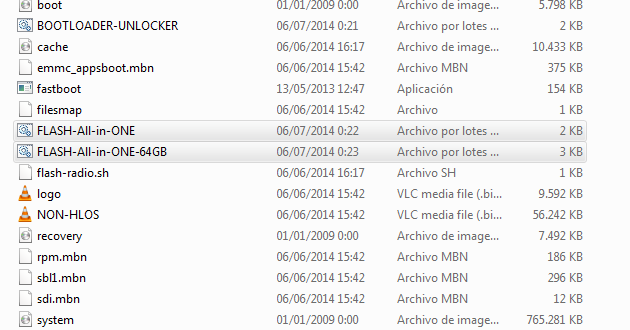

4.- Y listo!!! Ya tendréis Android 4.4.4 CM11S + Bootloader Desbloqueado.


INSTALACIÓN DE RECOVERY TWRP 2.8.0.1 (Necesario para el ROOT)
1.- Asegúrate de tener desactivada la casilla ‘Actualizar recovery de CM’ que se encuentra en Ajustes-Opciones de desarrollo en el OnePlus One
2.- Abre la carpeta Recovery TWRP 8.0.1 OnePlus One
3.- Ejecutamos el fichero flash-twrp para instalar TWRP 2.8.0.1
4.- Una vez se haya reiniciado… LISTO! Ya tendréis Android 4.4.2 CM11S + Bootloader Desbloqueado + Recovery TWRP
INSTALACIÓN DE ROOT (Necesario tener instalado TWRP)
1.- Abrir la carpeta Super SU y sacar el archivo que hay, a la carpeta raíz
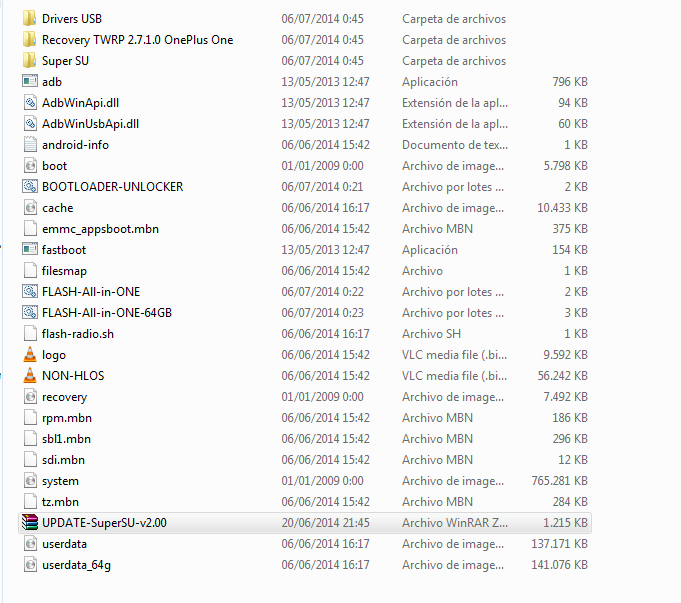
2º Lo pasamos a la raíz de nuestro OnePlus One
3º Accedemos al modo recovery (Con el teléfono apagado pulsamos botón de Power y botón del volumen – a la vez)
4º Se nos iniciará en el TWRP Recovery
5º Le daremos al primer cuadrito a la izqd. que dice ‘Install’
6º Buscamos el archivo UPDATE-SuperSU-v2.02.zip
7º Haremos Swipe (Deslizar el dedo) desde la izquiera a la derecha donde dice «Swipe to Confirm Flash»
8º Comenzará a flashear el root
9º Una vez se haya flasheado nos saldrá un cuadrito que dice «Reboot system» y le daremos
10º Si por último os salen dos opciones relacionadas con root o algo parecido dadle a No y el 1+1 tenderá a reiniciarse
10.- Una vez se haya reiniciado… LISTO! Ya tendréis Bootloader Desbloqueado + Android 4.4.2 CM11S + Recovery TWRP + ROOT
RECUPERAR ACTUALIZACIONES (INSTALAR RECOVERY STOCK)
Al haber instalado el recovery TWRP hemos perdido el instalar las actualizaciones del sistema vía OTA (Over The Air) por lo que para poder instalar las OTAs tendréis que instalar el recovery Stock a pesar de que hayáis hecho el root. El root se mantendrá instalado hasta que el dispositivo reciba una nueva OTA, por lo que después de haberla instalado hay que volver a instalar TWRP y rootear, y si queréis mantener esto hasta que haya una nueva actualización y en dicho momento instaláis en recovery stock para poder instalar la OTA. Por si no lo habéis entendido os lo voy a dejar un poco más claro….
Preguntas frecuentes:
¿Al instalar TWRP Recovery perdemos las OTAs? Perderlas como tal no se pierden ya que la notificación llega, lo que pierdes es la opción a instalarla
¿Si yo tengo rooteado el 1+1 con TWRP que tendré que hacer para instalar la actualización? Instalar el recovery Stock como a continuación se os indicará
¿Si hago la actualización pierdo el root? Sí, por este hecho tendrás que volver a instalar TWRP y flashear el .zip del root
Instalación del Recovery Stock
1.- Asegúrate de tener desactivada la casilla ‘Update CM Recovery’ que se encuentra en Ajustes-Opciones de desarrollo en el OnePlus One
2.- Abre la carpeta Recovery Stock XNPH44S OnePlus One
3.- Ejecutamos el fichero flash-rstock para instalar Recovery Stock CM11S XNPH44S
4.- Una vez se haya reiniciado… LISTO! Tendremos en recovery Stock instalado por lo que ahora tendremos que instalar la actualización que nos salía en la barra de notificaciones
——————————————
 Cita:
Cita:06/07/2014 Versión Inicial del Repack v1 Descarga AQUÍ - Agregado Driver ADB 1.2 - Agregado CM11S XNPH23R - Agregado TWRP 2.7.1.0 - Agregado SuperSU v2.00 20/07/2014 Segunda versión del Repack v2 Descargue AQUÍ - Agregados 3 tipos de drivers - Actualizado CM11S XNPH23R a CM11S XNPH25R - TWRP se mantiene en la misma versión (2.7.1.0) - Actualizado SuperSU v2.01 21/07/2014 Tercera versión del Repack v2.1 Descarga AQUÍ - Actualizado Driver ADB a v1.3 (Gracias a @LeidenSpain) - Cambiado el método del Root al tradicional 22/07/2014 Cuarta versión del Repack v2.2 Descarga AQUÍ - Agregada la instalación de Recovery Stock XNPH25R en 1 Click 24/08/2014 Quinta versión del Repack v2.3 Descarga AQUÍ - Colores de CMD.exe cambiados ( Fondo verde, letras negras) 27/08/2014 Sexta versión del Repack v3 Descarga AQUÍ - Actualizado Firmware Stock a versión XNPH30R 4.4.4 - Actualizado SuperSu a v2.02 - Actualizado TWRP a 2.7.1.1 04/08/2014 Séptima versión del Repack v4 Descarga AQUÍ - Actualizado Firmware Stock a versión XNPH33R 4.4.4 21/09/2014 Octava versión del Repack v4.1 Descarga AQUÍ - Actualizado TWRP a 2.8.0.1 - Actualizado Instalación Recovery Stock a XNPH33R 22/10/2014 Novena versión del Repack v5 Descarga AQUÍ - Actualizado Firmware Stock a versión XNPH38R 4.4.4 - Actualizado Instalación Recovery Stock a XNPH38R - Actualizado SuperSu a v2.14 01/11/2014 Décima versión del Repack v5.1 Descarga AQUÍ - Actualizado TWRP a 2.8.1.0 - Actualizado SuperSu a v2.16 21/11/2014 Undécima versión del Repack v6 Descarga AQUÍ - Actualizado Firmware Stock a versión XNPH44S 4.4.4 - Actualizado Instalación Recovery Stock a XNPH44S
22/02/2015 Duodécima versión del Repack v6.1 Descarga AQUÍ - Actualizado TWRP a 2.8.5.1 - Actualizado SuperSu a v2.46 10/03/2015 Decimotercera versión del Repack v7 Descarga AQUÍ - Actualizado Firmware Stock a versión XNPH05Q 4.4.4 - Actualizado Instalación Recovery Stock a XNPH05Q
TODOS LOS CRÉDITOS PARA :
@Richix0, por la base del post, por la creación del reempaque…

